Cara Memperbaiki kesalahan 'IRQL tidak kurang atau sama dengan' di Windows 11
Diterbitkan: 2025-11-15Menghadapi layar biru kematian (BSOD) yang ditakuti dapat menjadi pengalaman yang membingungkan bagi banyak pengguna Windows, terutama ketika dihadapkan dengan kode rahasia seperti “IRQL_NOT_LESS_OR_EQUAL.” Kesalahan ini, yang biasa terlihat di Windows 11, biasanya menandakan adanya masalah pada driver perangkat, ketidakcocokan perangkat keras, atau masalah memori sistem. Untungnya, dengan pendekatan yang tepat, masalah ini dapat diselesaikan dengan aman tanpa kehilangan data atau membahayakan integritas sistem.
TLDR (Terlalu panjang, tidak dibaca)
Kesalahan “IRQL_NOT_LESS_OR_EQUAL” di Windows 11 adalah kode penghentian BSOD yang biasanya disebabkan oleh driver yang salah, file sistem yang rusak, atau perangkat keras yang tidak berfungsi. Seringkali masalah ini dapat diatasi dengan memperbarui driver, memindai memori, atau melakukan pemulihan sistem. Safe Mode dapat berguna untuk memecahkan masalah tanpa gangguan sistem. Jika masalah terus berlanjut, instalasi Windows yang bersih atau penggantian perangkat keras mungkin diperlukan.
Apa Artinya “IRQL_NOT_LESS_OR_EQUAL”?
Kesalahan ini menunjukkan bahwa perangkat lunak atau perangkat keras mencoba mengakses alamat memori yang tidak diotorisasi. IRQL adalah singkatan dariInterrupt Request Level, yang merupakan konsep dalam mode kernel Windows di mana komponen perangkat lunak dan driver berbagi waktu CPU.
Kesalahan khusus ini menunjukkan proses mode driver atau kernel mencoba mengakses memori terbatas pada tingkat prioritas yang terlalu tinggi, menyebabkan ketidakstabilan dan penghentian sistem secara paksa.
Penyebab Umum Kesalahan IRQL_NOT_LESS_OR_EQUAL
- Driver perangkat rusak atau ketinggalan jaman
- RAM rusak atau komponen perangkat keras yang tidak kompatibel
- Melakukan overclock pada komponen seperti RAM atau CPU
- File sistem Windows rusak
- Masalah malware atau registri
Perbaikan Langkah demi Langkah untuk IRQL_NOT_LESS_OR_EQUAL di Windows 11
1. Boot ke Mode Aman
Sebelum melakukan perubahan apa pun, sebaiknya masuk ke Safe Mode. Ini memuat sistem Anda dengan serangkaian driver minimal, membantu mengisolasi penyebab kesalahan.
- BukaPengaturan > Sistem > Pemulihan.
- Di bawah Startup tingkat lanjut, klikMulai ulang sekarang.
- Saat PC dihidupkan ulang, bukaPemecahan Masalah > Opsi lanjutan > Pengaturan Startup.
- Tekan F4 untuk masuk ke Mode Aman.
Setelah Anda berada dalam Mode Aman, Anda dapat melakukan diagnostik dan perbaikan dengan aman.
2. Perbarui atau Kembalikan Driver Perangkat
Mayoritas kesalahan terkait IRQL berasal dari masalah driver, terutama setelah pembaruan driver terkini atau pembaruan Windows.
- TekanWin + Xdan pilihPengelola Perangkat.
- Cari perangkat apa pun yang ditandai dengan tanda peringatan kuning.
- Klik kanan dan pilihPerbarui driveratauKembalikan driverjika masalah dimulai setelah pembaruan terkini.
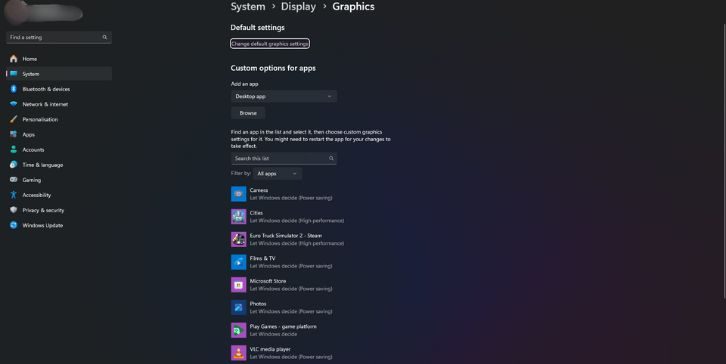
Jika Anda tidak yakin driver mana yang menyebabkan masalah, pertimbangkan untuk menggunakan alat pemindaian driver pihak ketiga yang tepercaya untuk mengotomatiskan proses.
3. Uji RAM Anda
Modul memori yang rusak sering menjadi penyebab kesalahan IRQL_NOT_LESS_OR_EQUAL.
Gunakan alat Diagnostik Memori Windows bawaan:
- TekanWin + R, ketikmdsched.exe, dan tekan Enter.
- PilihMulai ulang sekarang dan periksa masalahnya.
Setelah pengujian, Windows akan menampilkan hasilnya saat reboot. Jika ditemukan masalah, mungkin sudah waktunya untuk mengganti RAM Anda.
4. Jalankan Pemindaian SFC dan DISM
Kerusakan file sistem juga dapat memicu kesalahan akses memori tingkat kernel.
- BukaCommand Prompt sebagai Administrator.
- Ketik:
sfc /scannowdan tekan Enter. Biarkan berjalan. - Selanjutnya, jalankan:
-
DISM /Online /Cleanup-Image /CheckHealth -
DISM /Online /Cleanup-Image /ScanHealth -
DISM /Online /Cleanup-Image /RestoreHealth
-
Kombinasi pemindaian ini sering kali memperbaiki kerusakan dasar yang mengganggu stabilitas sistem.

5. Periksa Pengaturan Overclock Anda
Jika Anda baru saja melakukan overclock pada CPU, GPU, atau RAM, hal ini dapat membahayakan stabilitas sistem. Coba atur ulang pengaturan BIOS/UEFI:
- Restart PC Anda dan masuk ke BIOS/UEFI dengan menekanDelatauF2saat startup (bervariasi tergantung pabrikan).
- Temukan opsi untukMemuat default yang dioptimalkanatauReset ke pengaturan default.

Setelah menyimpan dan keluar, pantau untuk melihat apakah BSOD kembali dalam penggunaan normal.
6. Pindai Malware
Infeksi malware dapat mengakibatkan file sistem rusak atau operasi akses memori yang tidak tepat.
Gunakan Windows Defender atau pemindai antivirus terkemuka lainnya:
- BukaPengaturan > Privasi & Keamanan > Keamanan Windows.
- PilihPerlindungan virus & ancaman>Pemindaian cepat(atauPemindaian penuhuntuk pemeriksaan lebih mendalam).
7. Lakukan Pemulihan Sistem
Jika kesalahan IRQL_NOT_LESS_OR_EQUAL dimulai setelah instalasi atau pembaruan terkini, Anda dapat kembali ke status sistem sebelumnya:
- CariSystem Restoredi menu Start dan luncurkan.
- Ikuti wizard untuk memilih titik pemulihan sebelum masalah dimulai.
Pastikan Anda membuat cadangan file terbaru untuk menghindari kehilangan data setelah restorasi.
8. Reset atau Instal Ulang Windows 11
Sebagai upaya terakhir, jika semuanya gagal, Anda dapat mereset PC Anda sambil tetap menyimpan file pribadi:
- BukaPengaturan > Sistem > Pemulihan.
- Di bawahReset PC ini, pilihSimpan file saya.
Alternatifnya, lakukan instalasi bersih Windows 11 menggunakan disk pengaturan USB. Ini menghilangkan semua penyebab kesalahan IRQL terkait perangkat lunak tetapi hanya boleh dilakukan setelah pencadangan data.
Tip Pencegahan
- Selalu perbarui Windows dan driver Anda.
- Hindari overclocking yang tidak perlu kecuali Anda berpengalaman.
- Instal dan perbarui perangkat lunak anti-malware secara rutin.
- Buat titik pemulihan setelah instalasi atau pembaruan besar.
Kesimpulan
Kesalahan IRQL_NOT_LESS_OR_EQUAL mungkin tampak menakutkan karena gangguan tingkat sistemnya, namun ini adalah masalah yang dapat dikelola dengan diagnosis yang tepat. Apakah penyebabnya adalah driver jahat, RAM yang rusak, atau kerusakan perangkat lunak, menggunakan metode langkah demi langkah yang tercantum di atas sering kali dapat mengembalikan stabilitas sistem tanpa tindakan ekstrem. Pemeliharaan rutin dan pembaruan yang hati-hati dapat membantu mencegah terulangnya kembali.
Pertanyaan yang Sering Diajukan (FAQ)
- T: Apa yang memicu kesalahan 'IRQL_NOT_LESS_OR_EQUAL' di Windows 11?
- J: Kesalahan ini biasanya terjadi karena konflik driver, file sistem rusak, RAM rusak, atau bahkan malware yang mengganggu izin akses memori.
- T: Bisakah saya memperbaiki kesalahan tanpa menginstal ulang Windows?
- J: Ya, pada sebagian besar kasus, menjalankan diagnostik, memperbarui/menghapus driver yang salah, atau melakukan pemulihan sistem akan menyelesaikan masalah.
- T: Apakah kesalahan ini merupakan tanda kegagalan perangkat keras?
- J: Belum tentu. Hal ini sering kali berkaitan dengan perangkat lunak, namun kejadian berulang setelah memeriksa penyebab perangkat lunak mungkin mengindikasikan kegagalan komponen RAM atau motherboard.
- T: Apakah Safe Mode mencegah kesalahan IRQL_NOT_LESS_OR_EQUAL?
- J: Safe Mode menonaktifkan sebagian besar driver dan layanan, sehingga membantu memecahkan masalah tersebut. Itu tidak mencegah kesalahan tetapi membantu memperbaikinya dengan aman.
- T: Apakah saya harus mengganti RAM jika diagnostik memori menunjukkan kesalahan?
- J: Ya. Jika alat Diagnostik Memori Windows mengidentifikasi masalah integritas, sebaiknya ganti modul RAM yang terpengaruh untuk memulihkan stabilitas sistem.
